Algunos usuarios han informado de problemas al intentar abrir documentos PDF con Google Chrome. La mayoría de los usuarios afectados se quejan de que reciben un mensaje de error »No se pudo cargar el documento PDF» cuando el visor de PDF integrado de Chrome intenta abrir el PDF automáticamente. Este problema no es exclusivo de una determinada versión de Windows, ya que se ha informado que ocurre con todas las versiones recientes de Windows.
 No se pudo cargar el documento PDF
No se pudo cargar el documento PDF
¿Qué está causando el error «Error al cargar el documento PDF»?
Investigamos este mensaje de error en particular observando muchos informes de usuarios y los métodos de reparación que implementaron para resolver el problema. Según nuestra investigación, hay un par de escenarios comunes que desencadenarán este comportamiento particular en Google Chrome:
-
Google Chrome está desactualizado: el visor de PDF integrado de Chrome ha mejorado últimamente y Google ha resuelto muchos errores relacionados con él. Sin embargo, no verá ninguna mejora a menos que actualice su Chrome a la última versión. En algunos casos, la solución es tan simple como cargar Chrome a la última versión disponible.
-
El visor de PDF integrado no está equipado para ver archivos PDF protegidos: muchos usuarios han informado de problemas con el visor de PDF integrado al intentar abrir documentos PDF protegidos. En este caso, la solución es reconfigurar Google Chrome para evitar usar el visor de PDF y abrir el documento con una aplicación de visor de PDF diferente.
Si tiene dificultades para resolver este mensaje de error en particular, hemos verificado algunos pasos de solución de problemas para ayudarlo a resolver el problema. A continuación, tiene varios métodos que otros usuarios en una situación similar han utilizado para resolver el problema.
Para obtener los mejores resultados, siga los métodos en orden, ya que están ordenados por eficiencia y severidad. Eventualmente, deberás encontrar un método que resuelva el problema en tu escenario particular. ¡Empecemos!
Método 1: actualice Chromium a la última versión
Varios usuarios que han encontrado este problema en particular en Google Chrome han informado que el problema se resolvió después de actualizar su versión de Chrome a la última versión. Lo más probable es que esta solución sea eficaz porque Google ya ha solucionado algunos problemas relacionados con la visualización de PDF.
Aquí hay una guía rápida sobre cómo actualizar Chrome a la última versión:
-
Abre Google Chrome y presiona el ícono de acción (ícono de tres puntos). Luego vaya a Ayuda y haga clic en Acerca de Google Chrome.
 Accede a Google Chrome
Accede a Google Chrome -
En la siguiente pantalla, la función de actualización escaneará automáticamente para determinar si hay una nueva versión de Google Chrome disponible para descargar. Si hay una nueva versión disponible, se le pedirá que la instale.
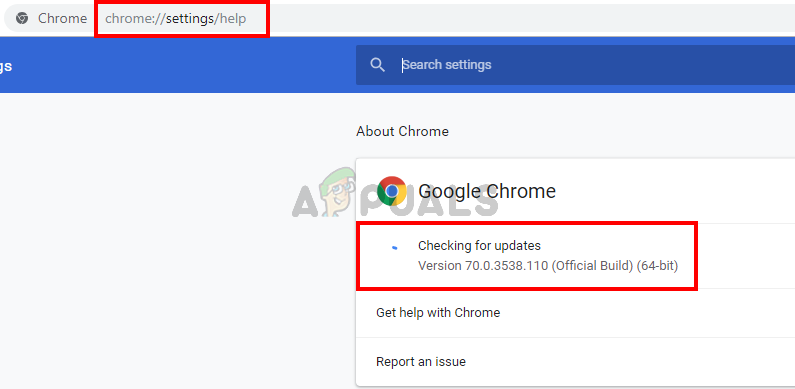 Actualizar Google Chrome
Actualizar Google Chrome -
Una vez instalada la nueva versión, reinicie su navegador y compruebe si el problema se ha resuelto.
Si sigue recibiendo el error Error al cargar el documento PDF al intentar abrir un archivo PDF en Google Chrome, vaya al método siguiente.
Método 2: usar una extensión de terceros (visor de PDF)
Varios usuarios han logrado resolver el problema después de descargar y habilitar una extensión llamada Visor de PDF en Google Chrome. Resulta que esta extensión generalmente abre archivos PDF que la función PDF incorporada de Google Chrome no puede. Francamente, esto es muy vergonzoso para Google.
De todos modos, aquí hay una guía rápida sobre la instalación y el uso de la extensión de terceros (Visor de PDF):
SUGERENCIA PROFESIONAL: Si el problema está en tu computadora o computadora portátil, deberías intentar usar Reimage Plus, que puede escanear repositorios y reemplazar archivos dañados y perdidos. Esto funciona en la mayoría de los casos, cuando el problema se origina debido a la corrupción del sistema. Puedes descargar Reimage por Haciendo clic aquí
-
Visite este enlace (aquí) y haga clic en Agregar a Chrome para instalar la extensión del visor de PDF. Luego haga clic en Agregar la extensión para confirmar la instalación.
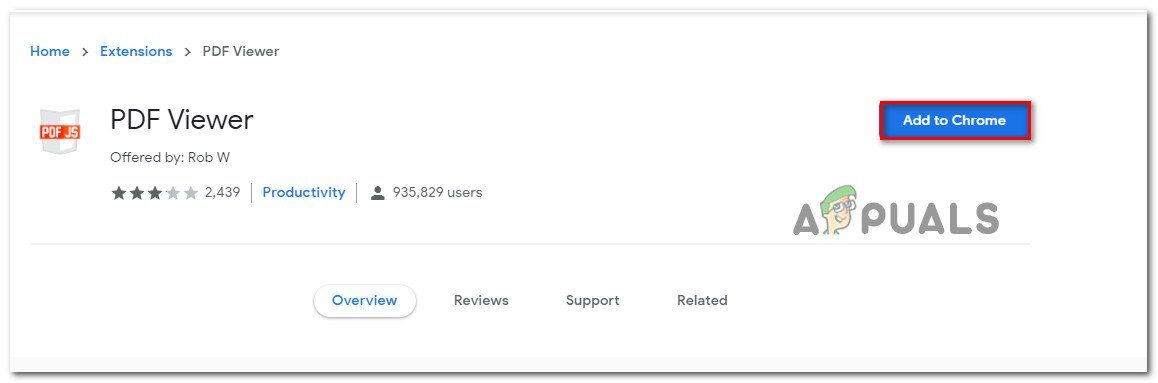
-
Una vez instalada la extensión, escriba »chrome: // extensions /» en la barra de direcciones y presione Entrar para abrir la ventana de la extensión. Una vez que llegue allí, asegúrese de que el Visor de PDF esté activado.
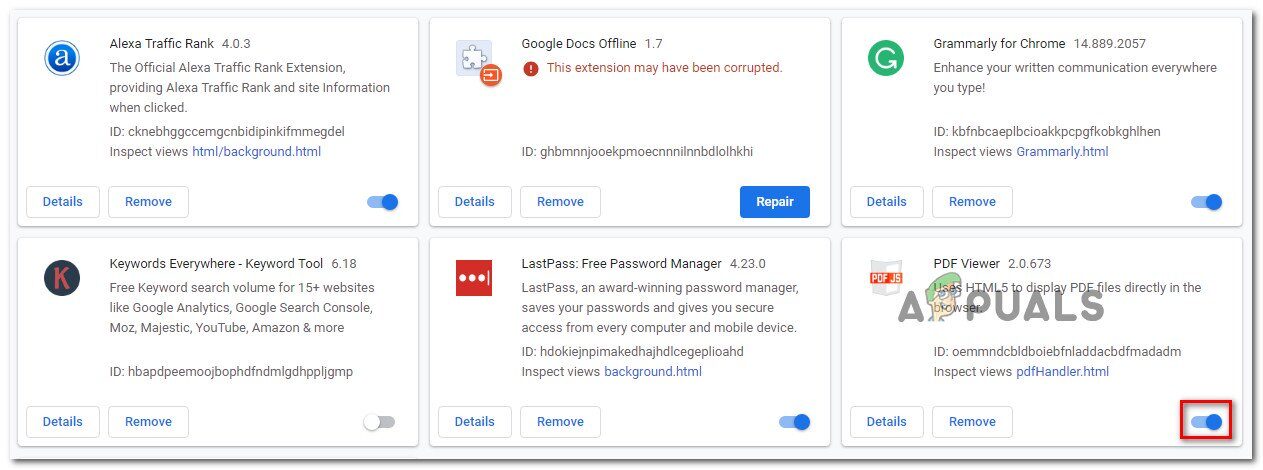 Comprobando si la extensión recién instalada está activada
Comprobando si la extensión recién instalada está activada -
Reinicie Google Chrome, abra otro archivo PDF y vea si el error Error al cargar el documento PDF sigue ocurriendo.
Si aún tiene el mismo problema, continúe con el siguiente método.
Método 3: vuelva a configurar los ajustes de PDF de Chrome
Este mensaje de error en particular puede ocurrir porque Google Chrome no puede abrir el documento PDF. Esto suele suceder con documentos PDF protegidos como Firmex. En este caso, la forma de evitar este inconveniente es descargar el archivo PDF y utilizar otro software como Adobe Reader o Adobe Acrobat para abrir el documento PDF.
Aquí hay una guía rápida de todo el asunto:
-
Abra Google Chrome y haga clic en el botón de acción (esquina superior derecha). Luego, en el nuevo menú que aparece, elija Configuración.
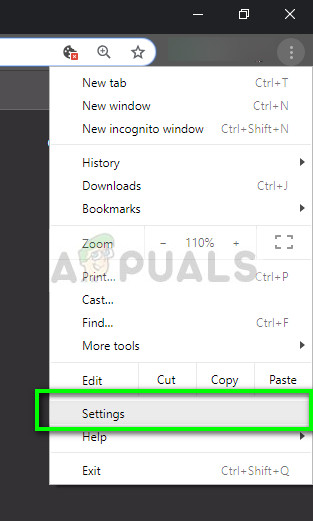 Configuración: Chrome
Configuración: Chrome -
Dentro del menú Configuración, desplácese hacia abajo hasta la parte inferior de la pantalla y haga clic en Avanzado.
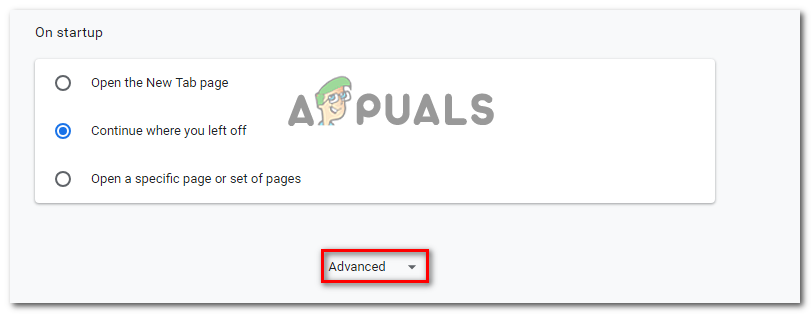 Accediendo al menú avanzado de Google Chrome
Accediendo al menú avanzado de Google Chrome -
A continuación, desplácese hacia abajo hasta la pestaña Privacidad y seguridad y haga clic en Configuración de contenido
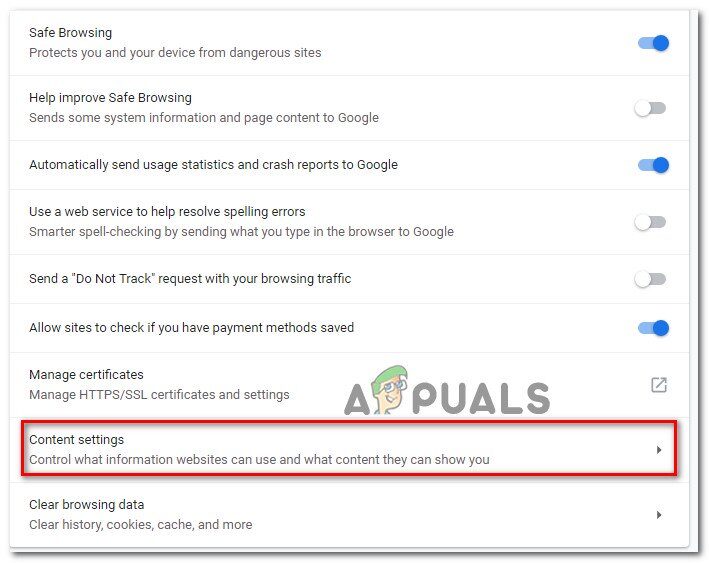 Acceso al menú de configuración de contenido de Google Chrome
Acceso al menú de configuración de contenido de Google Chrome -
Desplácese hacia abajo por la lista Configuración de contenido y haga clic en Documentos PDF. Dentro del siguiente menú, habilite el interruptor asociado con Descargar archivos PDF en lugar de abrirlos automáticamente en Chrome.
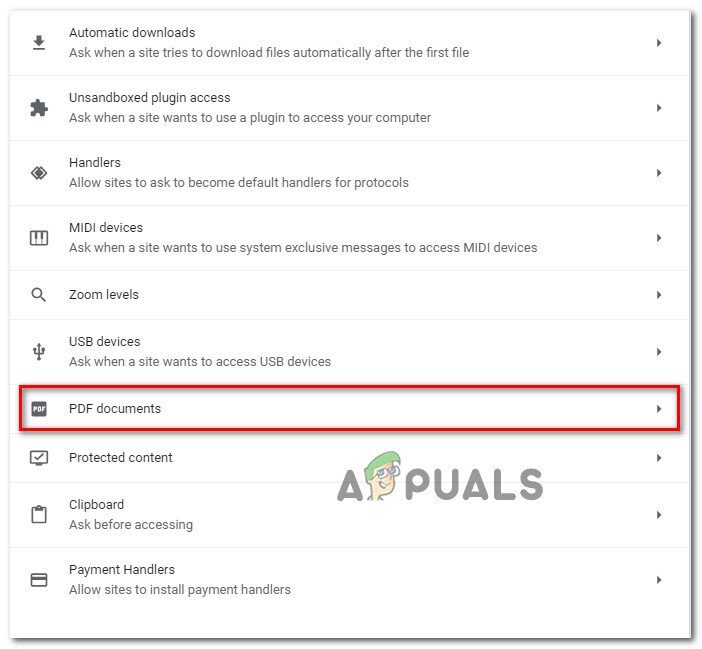 Accede a la configuración del documento PDF
Accede a la configuración del documento PDF -
Una vez activada la opción, acceda nuevamente al PDF. Esta vez, Chrome simplemente lo descargará en lugar de intentar abrirlo.
-
Cuando se complete la descarga, ábrala con un software especializado como Acrobat Reader o Adobe Reader. No debería tener problemas para hacerlo.
SUGERENCIA: Si ninguno de los métodos le ha resuelto el problema, le recomendamos que utilice la herramienta de reparación de Reimage, que puede escanear repositorios para reemplazar archivos dañados y perdidos. Esto funciona en la mayoría de los casos, cuando el problema se origina debido a una corrupción del sistema. Reimage también optimizará su sistema para obtener el máximo rendimiento. Puedes descargar Reimage para Haciendo clic aquí
Post relacionados:
- ▷ ¿Qué es la aplicación Fmapp y cómo deshabilitarla?
- 2000 Error de red en Twitch
- No se puede leer desde el archivo o disco de origen
- ▷ La descarga de League of Legends es demasiado lenta [Arreglos]
- ▷ Editores HEX fáciles de usar para Windows 10
- ▷ ¿Cómo solucionar el error «No se encontró ninguna aplicación para abrir la URL» en Android?






